Multisim10破解版是一款以Windows为基础的仿真工具,适用于板级的模拟/数字电路板的设计工作。包含了电路原理图的图形输入、电路硬件描述语言输入方式,具有丰富的仿真分析能力,能够帮助用户更好的进行相应的学习,有着直观的分析系统和仿真模式,在电路板上的虚拟器非常的优秀,是电子学教学软件的首选!
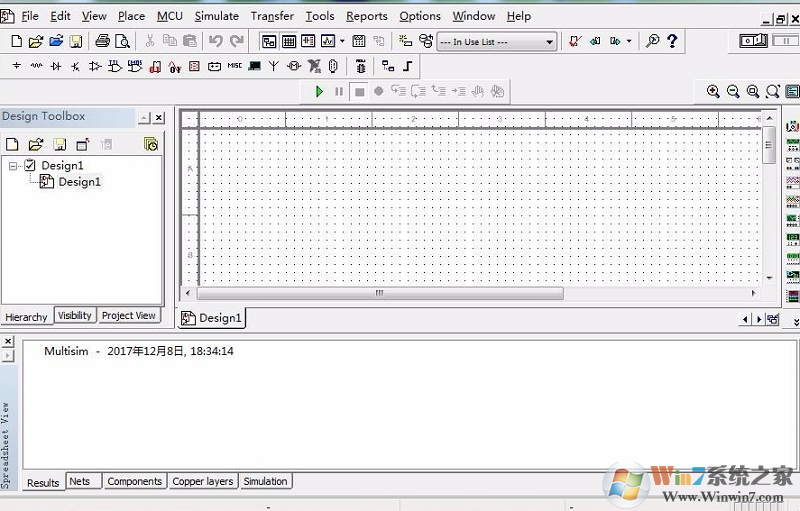
Multisim10破解版简介
Multisim计算机仿真与虚拟仪器技术可以很好地解决理论教学与实际动手实验相脱节的这一问题。学员可以很方便地把刚刚学到的理论知识用计算机仿真真实的再现出来,并且可以用虚拟仪器技术创造出真正属于自己的仪表。工程师们可以使用Multisim交互式地搭建电路原理图,并对电路进行仿真。Multisim提炼了SPICE仿真的复杂内容,这样工程师无需懂得深入的SPICE技术就可以很快地进行捕获、仿真和分析新的设计,这也使其更适合电子学教育。
Multisim10破解版软件特色
1、为用户提供了一个简单直观的操作界面,帮助用户更好的使用软件。
2、软件为用户提供了操作17000多种元器件,用户在设计电路板是可直接拖动这些元器件进行设计。
3、以SPICE3F5和Xspice的内核作为仿真的引擎,通过Electronic workbench 带有的增强设计功能将数字和混合模式的仿真性能进行优化。包括SPICE仿真、RF仿真、MCU仿真、VHDL仿真、电路向导等功能。
4、基本射频电路的设计、分析和仿真。射频模块由RF-specific(射频特殊元件,包括自定义的RF SPICE模型)、用于创建用户自定义的RF模型的模型生成器、两个RF-specific仪器(Spectrum Analyzer频谱分析仪和Network Analyzer网络分析仪)、一些RF-specific分析(电路特性、匹配网络单元、噪声系数)等组成。
5、持4种类型的单片机芯片,支持对外部RAM、外部ROM、键盘和LCD等外围设备的仿真,分别对4 种类型芯片提供汇编和编译支持;所建项目支持C代码、汇编代码以及16进制代码,并兼容第三方工具源代码; 包含设置断点、单步运行、查看和编辑内部RAM、特殊功能寄存器等高级调试功能。
6、分析结果进行的数学运算操作类型包括算术运算、三角运算、指数运行、对数运算、复合运算、向量运算和逻辑运算等。
Multisim10破解版软件功能
1.在安装/卸载程序时可以自动恢复/备份设置,无须每次安装设置一次multisim、ultiboard
2.精简了多语言文件,labview run-time,和一些对ni公司的实物仪器支持组件。保留了所有multisim与ultiboard自身文件
3.使用网上流传的10.0版本汉化移植到此10.1版本中。由于10.0版本汉化本身汉化不完全,移植后可能汉化率会更低。但是,经过几个月来的测试,觉得没有严重错误。能满足一般使用需求。所以保留此汉化。如果使用过程觉得不合适,可以在安装设置向导里面将其换回英文
4.优化了multisim、ultiboard的界面工具栏设置,使工具栏更易用。并且优化了multisim选项,如将默认元件符号标准改为我国使用的din标准,将放置元件方式改成"连续放置元件(按esc退出)",去掉“保存仿真数据和仪器”选项,避免生成的multisim、ultiboard文件体积越来越大等
5.包含circuit design suite专业版和教育版注册机,第一次安装在必须安装设置向导里面运行注册向导注册circuit design suite才能使用。注册后授权文件会保存在circuit design suite\shared\license manager\licenses文件夹下面,只要不删除此文件夹,重装系统之后仍然能使用
Multisim10破解教程
1.解压文件,之后可以看到crack文件夹,里面包含了所有详细的破解、汉化文件和说明,此版本是集网上所有破解版本最优之处为一起,相信比其他版本都容易安装,
2.执行setup.exe文件进行安装(安装序列号:t31t38768 也可用注册机1生成),之后会出现安装的内容,一般不选安装第一项,否则软件打开时会自动网络连接,会有较长的等待时间,楼主亲测,而且联网也会更新东西,有可能破解的版本升级以后不能使用;
3.用circuit design suite v10 keygen许可文件生成器制造自己需要的许可文件,请键入数字按enter来选择不同的版本,之后会在本地文件夹里生成许可文件;
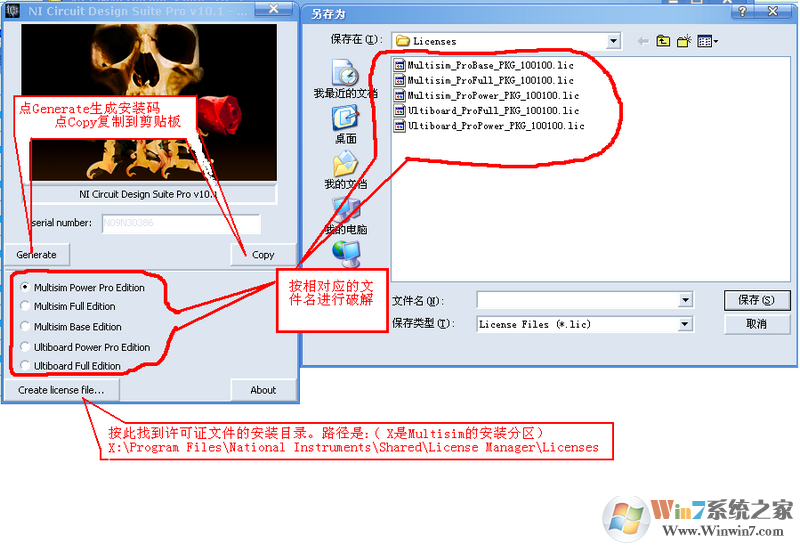
4.开始-》所有程序-》national instruments-》ni license manager(ni许可证管理器)-》选项 -》安装许可证文件;
5.将crack里的zh文件夹放到 目录下x:\program files\national instruments\circuit design suite 10.0\stringfiles,再运行multisim10,选择菜单options\gobal preferences,找到zh,确认以后即是简体中文;
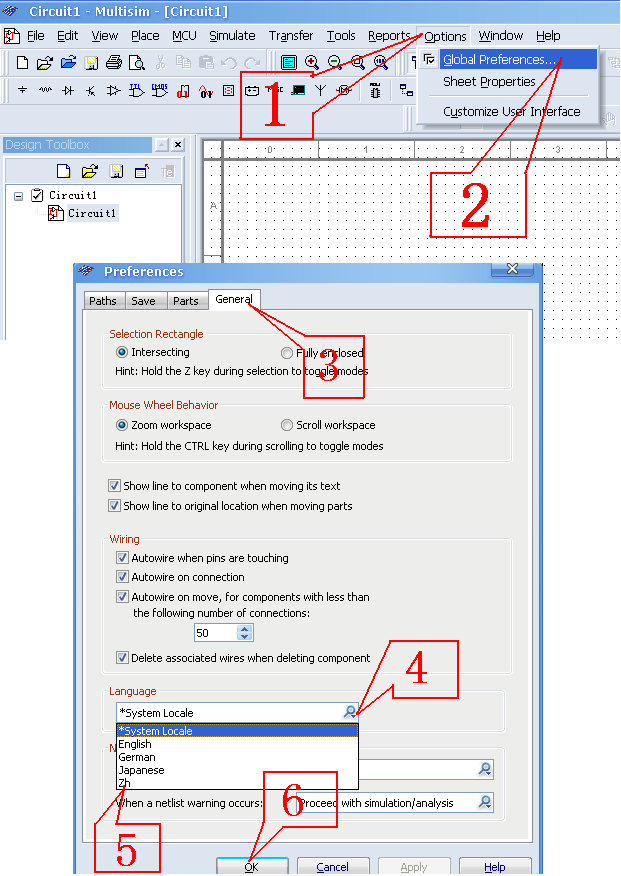
6.完成,enjoying yourself。
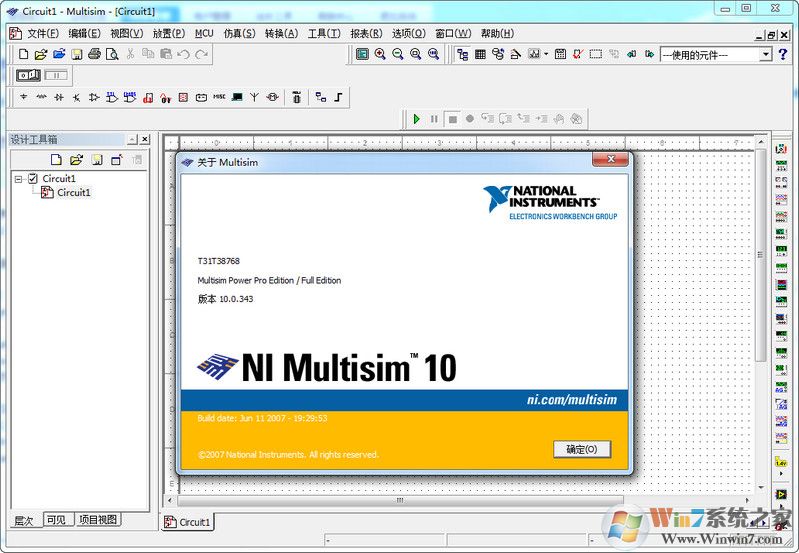
中文设置方法
打开安装包里的“crack\汉化说明”文件夹,复制“zh”文件夹
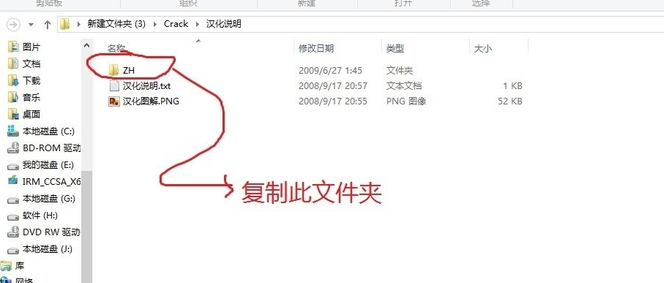
打开安装目录“h:\program win7( 64位)\circuit design suite 10.0\stringfiles”(具体以自己的电脑为准)
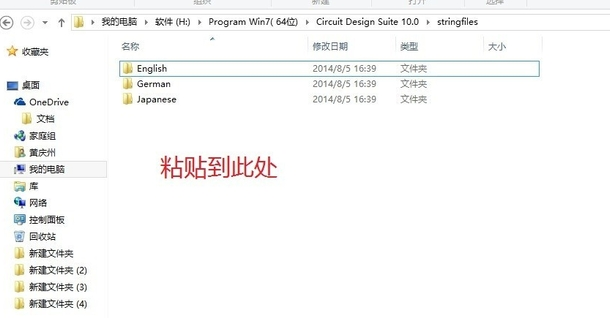
将“zh”文件夹粘贴至此目录下
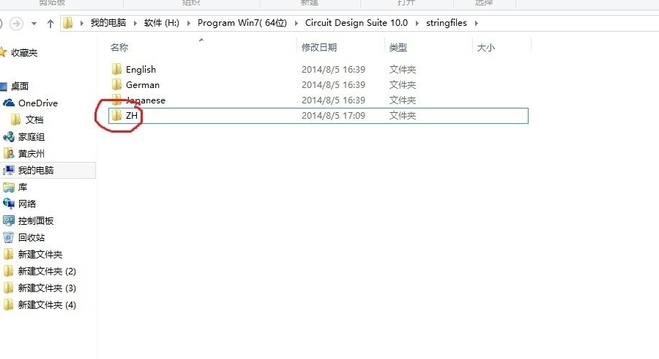
点击“开始--所有程序--national instruments--circuit design suite 10.0--multisim“,打开软件
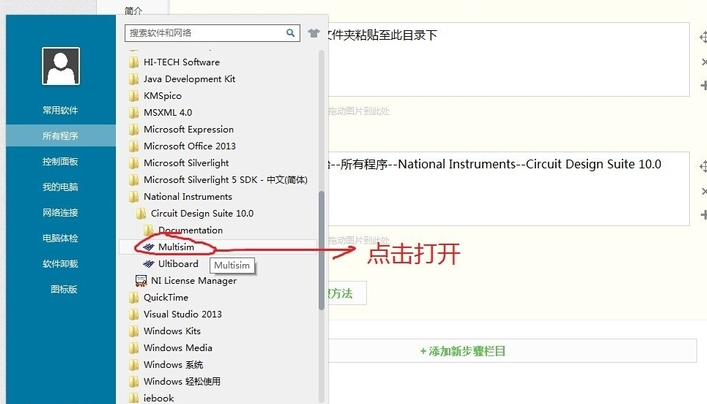
点击”options--global preferences“
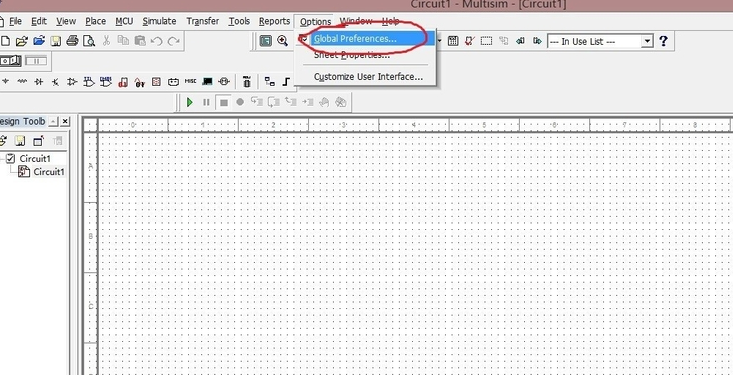
在弹出的页面中选择“general”选项
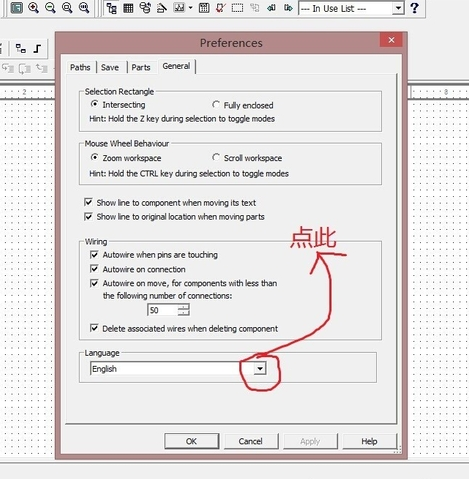
再点击下方的小三角,在弹出的下拉菜单中选择“zh”选项,然后点击“apply”
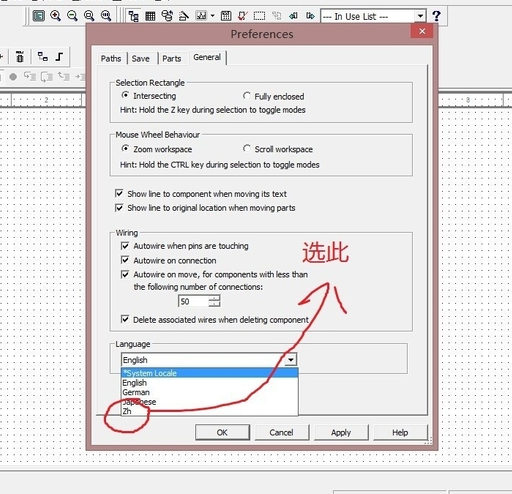
在弹出的对话框中选择“确定”
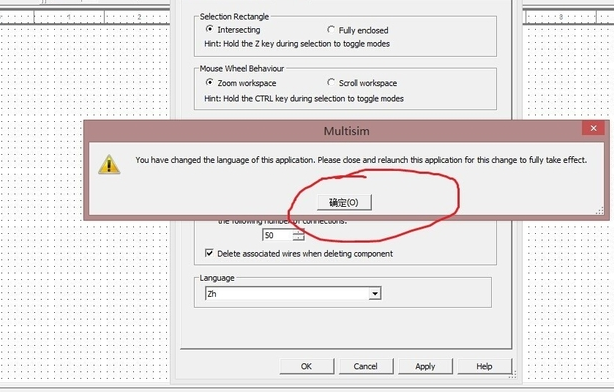
再点击“ok”即完成汉化
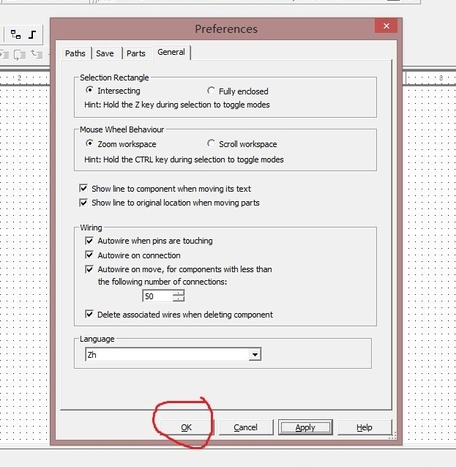




 360解压缩软件2023
360解压缩软件2023 看图王2345下载|2345看图王电脑版 v10.9官方免费版
看图王2345下载|2345看图王电脑版 v10.9官方免费版 WPS Office 2019免费办公软件
WPS Office 2019免费办公软件 QQ浏览器2023 v11.5绿色版精简版(去广告纯净版)
QQ浏览器2023 v11.5绿色版精简版(去广告纯净版) 下载酷我音乐盒2023
下载酷我音乐盒2023 酷狗音乐播放器|酷狗音乐下载安装 V2023官方版
酷狗音乐播放器|酷狗音乐下载安装 V2023官方版 360驱动大师离线版|360驱动大师网卡版官方下载 v2023
360驱动大师离线版|360驱动大师网卡版官方下载 v2023 【360极速浏览器】 360浏览器极速版(360急速浏览器) V2023正式版
【360极速浏览器】 360浏览器极速版(360急速浏览器) V2023正式版 【360浏览器】360安全浏览器下载 官方免费版2023 v14.1.1012.0
【360浏览器】360安全浏览器下载 官方免费版2023 v14.1.1012.0 【优酷下载】优酷播放器_优酷客户端 2019官方最新版
【优酷下载】优酷播放器_优酷客户端 2019官方最新版 腾讯视频播放器2023官方版
腾讯视频播放器2023官方版 【下载爱奇艺播放器】爱奇艺视频播放器电脑版 2022官方版
【下载爱奇艺播放器】爱奇艺视频播放器电脑版 2022官方版 2345加速浏览器(安全版) V10.27.0官方最新版
2345加速浏览器(安全版) V10.27.0官方最新版 【QQ电脑管家】腾讯电脑管家官方最新版 2024
【QQ电脑管家】腾讯电脑管家官方最新版 2024 360安全卫士下载【360卫士官方最新版】2023_v14.0
360安全卫士下载【360卫士官方最新版】2023_v14.0